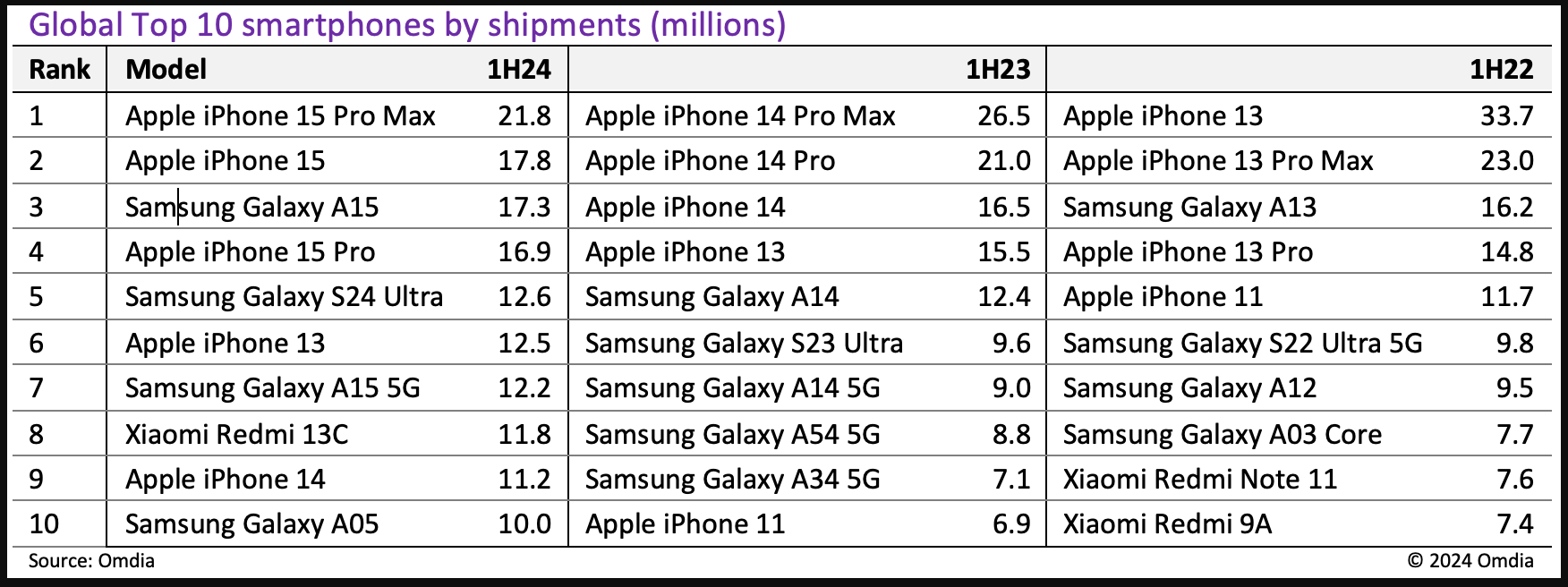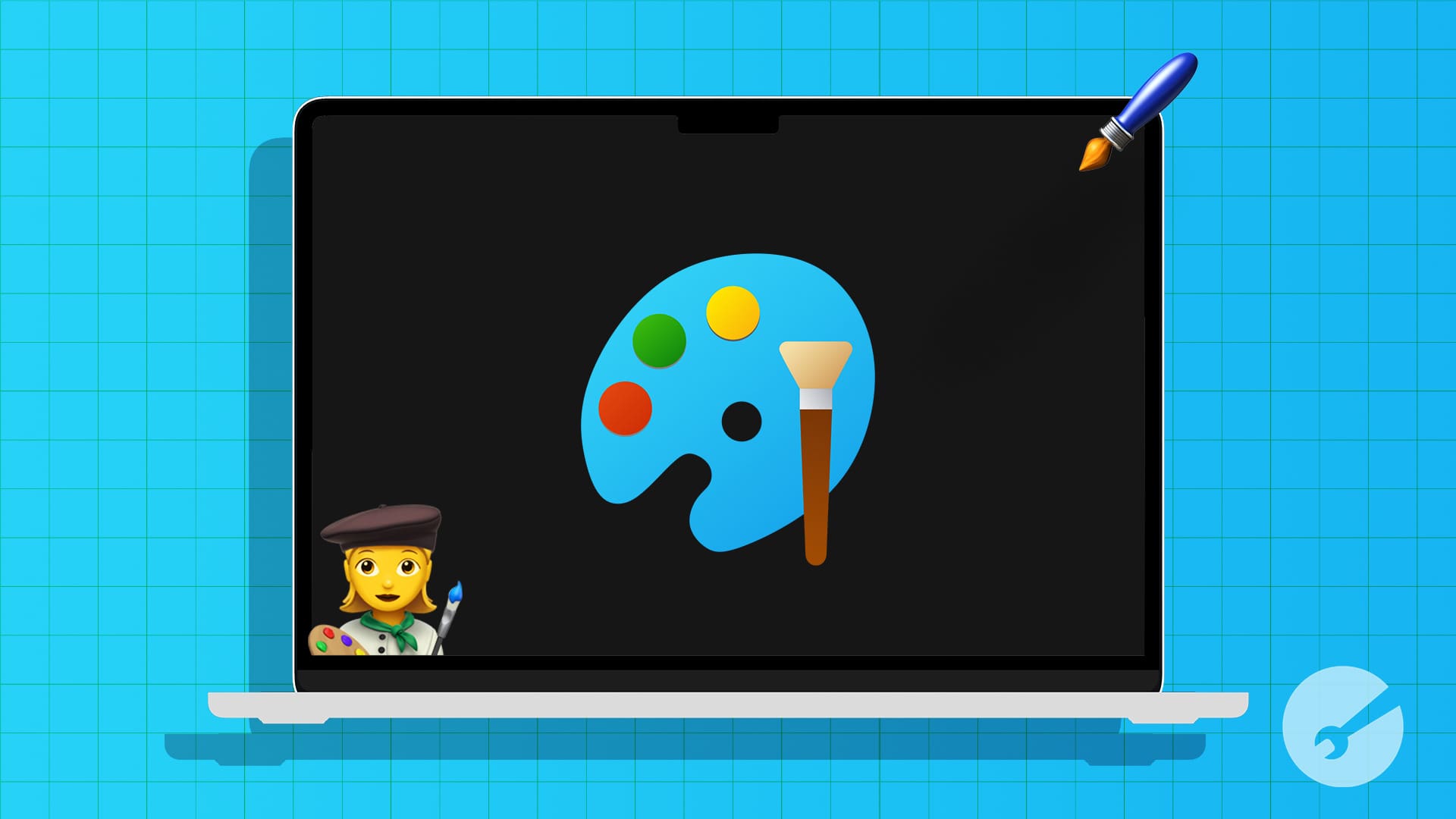NoenMicrosoft Copilotbrukere mottok meldingenDet ser ut til at du har blitt logget av. Denne feilen forhindrer brukere i å bruke chat-funksjonen til Microsoft Copilot. Noen brukere rapporterte at de fikk denne feilen selv når de var logget på med Microsoft-kontoen sin.
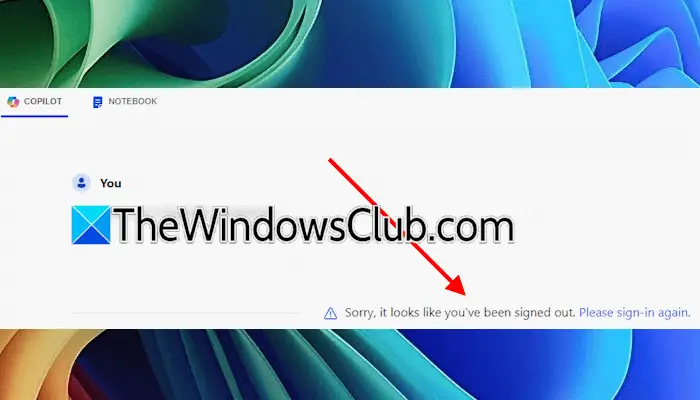
Den fullstendige feilmeldingen er:
Beklager, det ser ut til at du har blitt logget av. Logg på igjen.
Copilot sier Det ser ut som du har blitt logget av
Hvis du ikke kan bruke Microsoft Copilot på grunn av "Det ser ut til at du har blitt logget av" feilmelding, bruk disse forslagene for å fikse problemet. Før du fortsetter, prøv en annen Internett-tilkobling og se om dette hjelper. Noen ganger er problemene knyttet til en bestemt nettverkstilkobling.
- Deaktiver VPN eller proxy
- Tøm nettleserbufferen og informasjonskapsler
- Deaktiver nettleserutvidelsene dine
- Bruk en annen nettleser
- Opprett en annen profil
- Reparer, tilbakestill eller installer Copilot på nytt
Alle disse rettelsene er forklart nedenfor i detalj.
1] Deaktiver VPN eller proxy
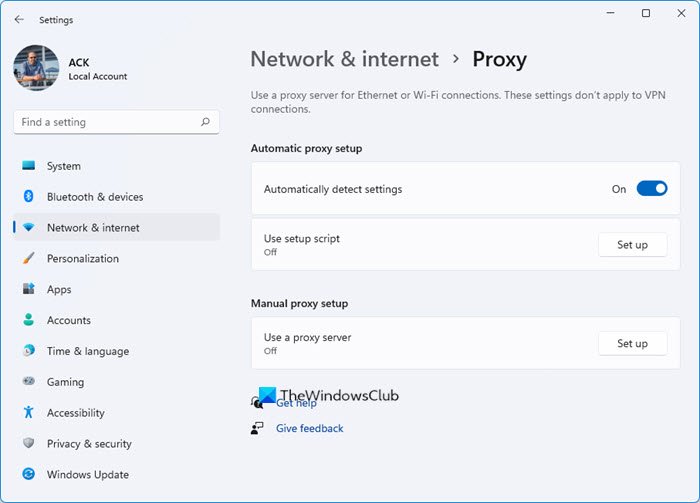
Hvis du bruker en VPN-tilkobling eller en proxy, kan feilen oppstå.(hvis aktuelt) eller koble fra VPN-tilkoblingen og se om du kan bruke Copilot. Hvis dette løser problemet og du bruker en, kontakt leverandøren din for ytterligere hjelp eller bytt til en annen.
2] Tøm nettleserbufferen og informasjonskapsler
En mulig årsak til denne feilen er en korrupt cache og informasjonskapsler. Tøm nettleserens hurtigbuffer og informasjonskapsler og sjekk om problemet vedvarer. Trykk påCtrl + Shift + Deletetastene for å åpneSlett nettleserdatavindu i nettleseren din. Velg nå informasjonskapsler og hurtigbufferalternativer og klikk påKlarknapp.
Du kan også prøvesletting av Copilot-informasjonskapsleri Edge- eller Chrome-nettlesere. Følgende trinn vil veilede deg om dette:
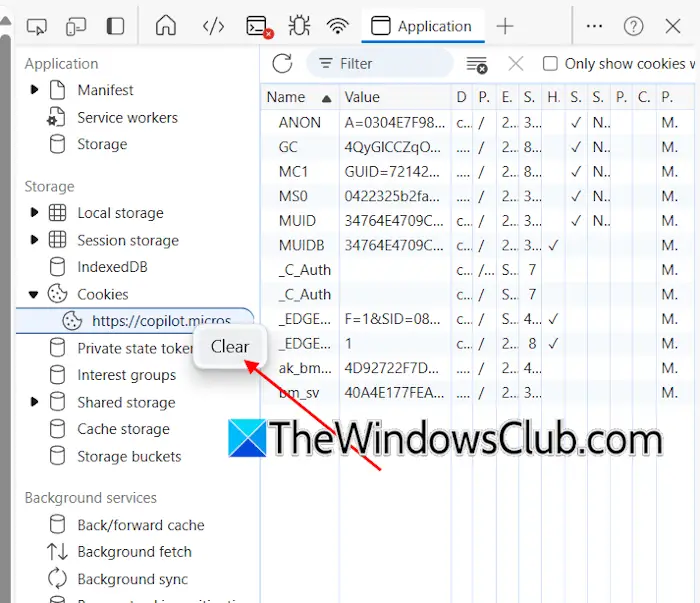
- Åpne Copilot i Edge eller Chrome.
- Trykk påF12nøkkel for å åpneUtviklerverktøy.
- Klikk påFlere verktøyikon (plussikon i Edge og Forover pilikon i Chrome) og velgSøknad.
- UtvideInformasjonskapslerunderLagringdel. Høyreklikk på Copilot URL og velgKlar.
3] Deaktiver nettleserutvidelsene dine
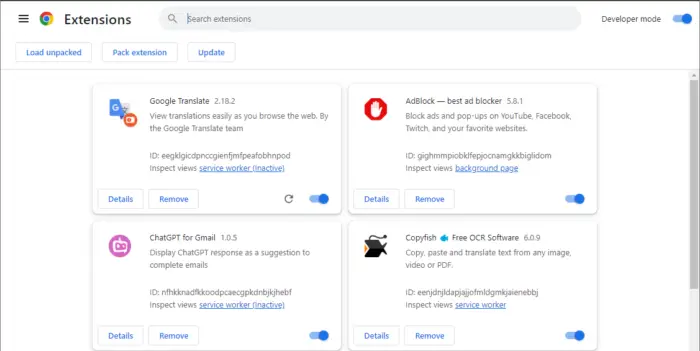
Deaktiver alle nettleserutvidelsene dine og last inn Copilot-siden på nytt. Se om det fungerer denne gangen.
Hvis du ikke får "Det ser ut til at du har blitt logget av” feil, er en av nettleserutvidelsene synderen. Aktiver nå utvidelser én etter én og last inn Copilot-siden på nytt hver gang du aktiverer en utvidelse. Når feilen oppstår igjen, er utvidelsen du nettopp aktivert den skyldige. Slett den utvidelsen og søk etter alternativet.
4] Bruk en annen nettleser
Du kan også bruke Copilot i andre nettlesere enn Edge. Hvis Copiloten ikke fungerer i Edge, prøv å bruke en annen nettleser.
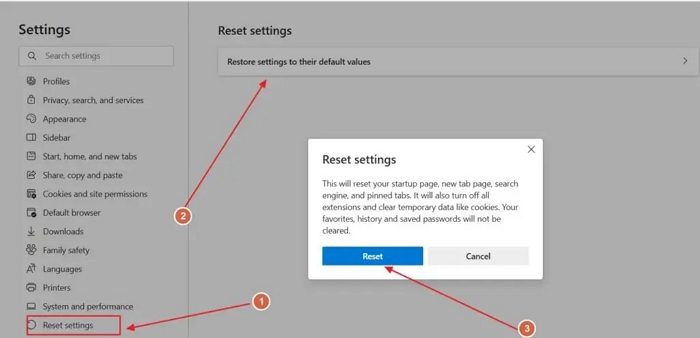
Hvis det hjelper,til standardinnstillingene kan hjelpe. Tilbakestilling av Edge vil deaktivere alle utvidelsene og slette midlertidige data. Den nye fanesiden, søkemotoren og festede faner vil også tilbakestilles.
Hvis feilen oppstår i en annen nettleser enn Edge, tilbakestill den nettleseren.
5] Opprett en annen profil
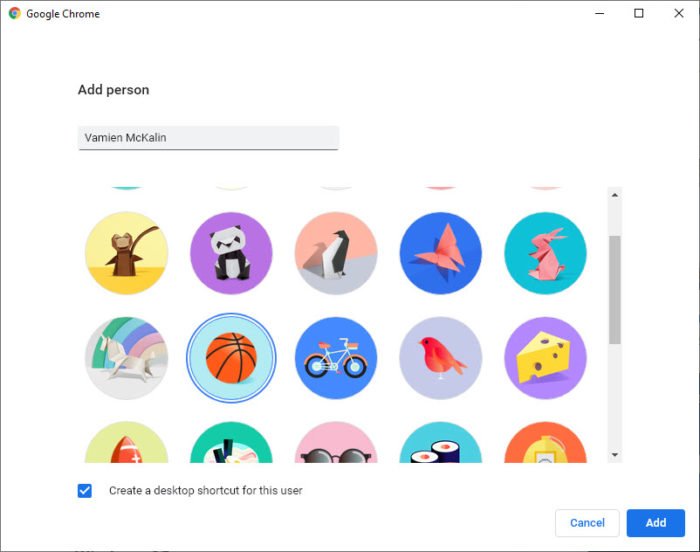
Noen ganger kan problemet være med nettleserens brukerprofil. Opprett en annen profil ieller. Sjekk nå om du kan bruke Copilot i den brukerprofilen. Hvis feilen ikke oppstår i en ny brukerprofil, kan den forrige brukerprofilen din være ødelagt. Du kan slette den og fortsette å bruke den nye brukerprofilen. Før du sletter den gamle profilen. sørg for at dataene dine er synkronisert til skyen med kontoen din.
6] Reparer, tilbakestill eller installer Copilot på nytt
Hvis feilen oppstår mens du bruker Copilot i nettleseren din, kan du bruke Copilot-appen. Men hvis Copilot-appen viser deg denne feilen, kan du reparere, tilbakestille eller installere den på nytt for å fikse problemet.
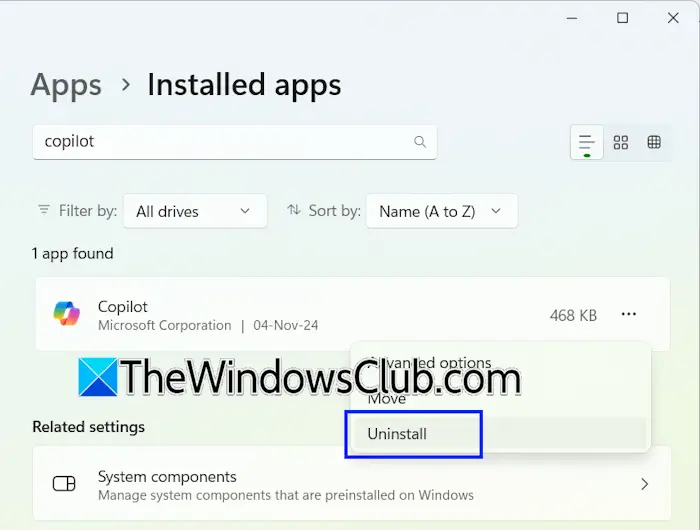
Åpne Windows 11-innstillinger og gå tilApper > Installerte apper. Søk etter Copilot i listen over installerte apper. Klikk på de tre prikkene ved siden av og velgAvanserte alternativer. Rull ned og klikk påReparereknapp. Hvis reparasjon av Copiloten ikke fungerer, tilbakestill den.
Hvis dette ikke fungerer, avinstaller Copilot og start systemet på nytt. Nå, åpne Microsoft Store og installer Copilot derfra.
Det er det. Jeg håper dette hjelper.
Kan jeg bruke Microsoft Copilot uten å logge på?
Ja, du kan bruke Microsoft Copilot uten å logge på. Men hvis du logger på Copilot, vil chatdataene dine lagres på kontoen din. Du trenger en Microsoft-konto for å logge på Copilot. Når du starter Copilot for første gang, vil den spørre etter navnet ditt. Skriv inn navnet ditt og klikk på Neste. Du vil kunne chatte med den.
Hvordan logger jeg på Copilot?
For å logge på Copilot trenger du en Microsoft-konto. Hvis du ikke har en Microsoft-konto, kan du. Åpne nå Copilot og klikk påLogg påknappen øverst til høyre. Skriv inn påloggingsinformasjonen for Microsoft-kontoen din for å logge på.
Les neste:.

![Strømknappen fungerer ikke i Windows 11 [Fix]](https://elsefix.com/tech/tejana/wp-content/uploads/2024/09/power-button-not-working.jpg)
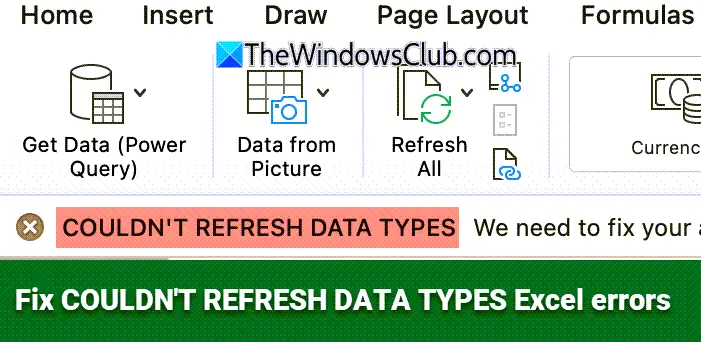
![Dell Supportassist fungerer ikke; Bare snurrer [Fix]](https://elsefix.com/tech/tejana/wp-content/uploads/2025/01/Dell-SupportAssist-not-working-Just-spins-Fix.jpg)